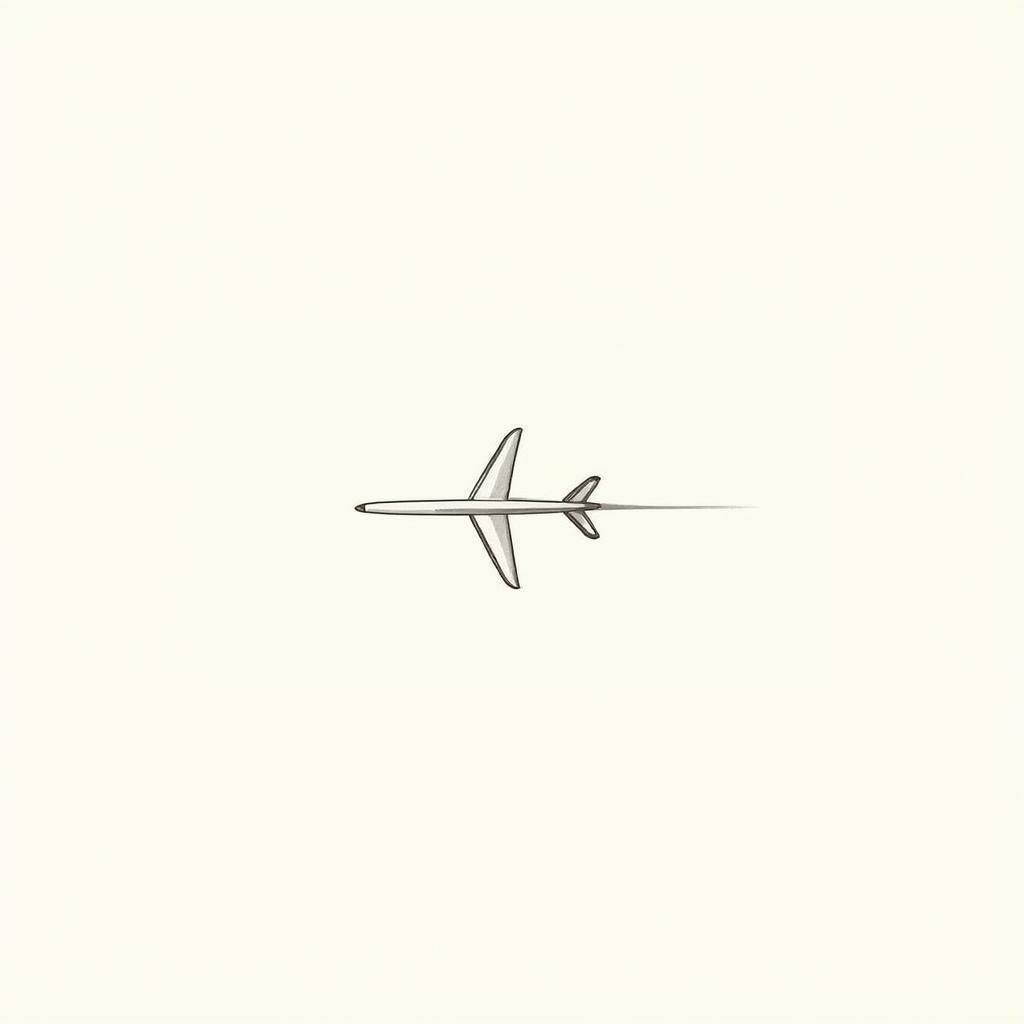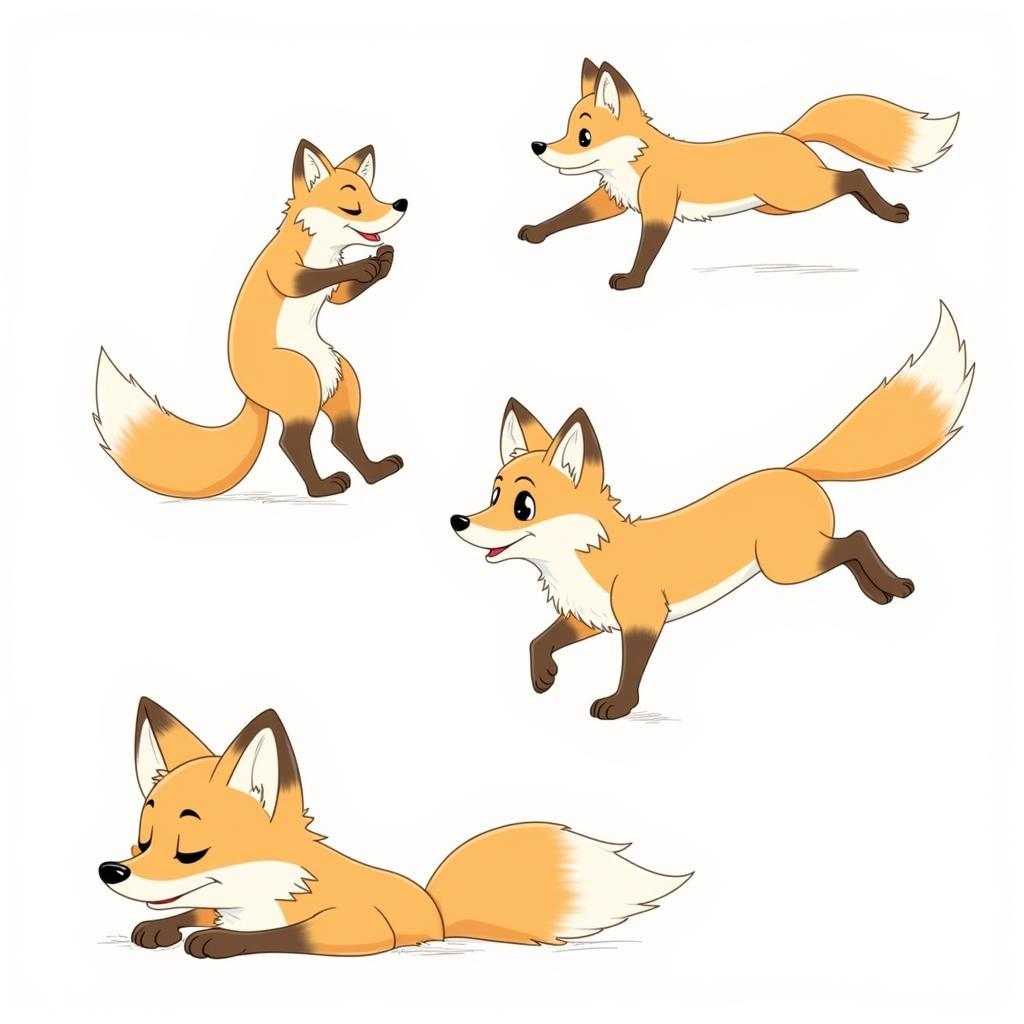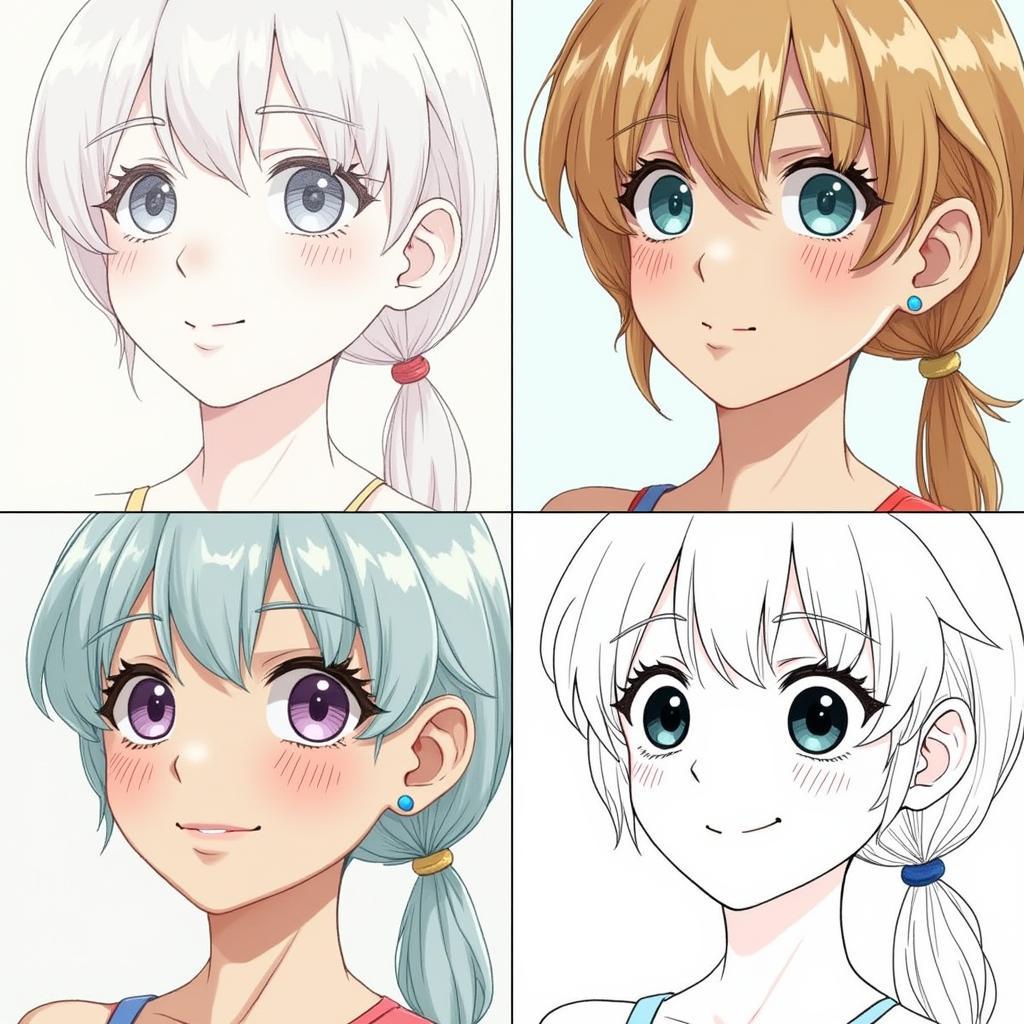Bút Vẽ Trên Laptop đã trở thành công cụ không thể thiếu cho các nghệ sĩ kỹ thuật số hiện đại. Sự kết hợp hoàn hảo giữa khả năng sáng tạo của bút vẽ truyền thống và sự tiện lợi của công nghệ mang đến trải nghiệm vẽ tranh tuyệt vời trên môi trường số.
Bút Vẽ Trên Laptop Là Gì?
Khái Niệm Và Chức Năng
Bút vẽ trên laptop, hay còn được gọi là bút cảm ứng, là thiết bị ngoại vi cho phép người dùng tương tác trực tiếp với màn hình máy tính bằng cách sử dụng một cây bút đặc biệt. Thay vì dùng chuột hoặc bàn phím, bạn có thể vẽ, viết, phác thảo và thực hiện nhiều thao tác khác một cách tự nhiên và chính xác hơn.
Ưu Điểm Của Bút Vẽ Trên Laptop
- Độ chính xác cao: Bút vẽ trên laptop cho phép bạn kiểm soát nét vẽ chính xác đến từng pixel, tạo ra các tác phẩm nghệ thuật với độ chi tiết cao.
- Cảm giác tự nhiên: Cảm giác vẽ bằng bút vẽ trên laptop gần giống với bút vẽ truyền thống, giúp bạn dễ dàng chuyển đổi giữa hai môi trường sáng tạo.
- Tiện lợi và linh hoạt: Bút vẽ trên laptop nhỏ gọn, dễ dàng mang theo và sử dụng ở bất cứ đâu.
- Mở rộng khả năng sáng tạo: Bút vẽ trên laptop hỗ trợ nhiều phần mềm đồ họa chuyên nghiệp, cho phép bạn thỏa sức sáng tạo với nhiều phong cách và kỹ thuật khác nhau.
Cách Chọn Bút Vẽ Trên Laptop Phù Hợp
Yếu Tố Cần Cân Nhắc
- Loại màn hình: Mỗi loại màn hình laptop (cảm ứng điện dung, cảm ứng điện trở,…) sẽ tương thích với các loại bút vẽ khác nhau.
- Mức độ nhạy áp lực: Bút vẽ có độ nhạy áp lực cao cho phép bạn điều chỉnh độ đậm nhạt của nét vẽ theo lực tay.
- Độ phân giải: Độ phân giải của bút vẽ ảnh hưởng đến độ chính xác và mượt mà của nét vẽ.
- Các tính năng bổ sung: Một số bút vẽ được trang bị các nút bấm chức năng, cảm ứng nghiêng hoặc đầu tẩy tích hợp, mang lại sự tiện lợi cho người dùng.
Lựa Chọn Theo Nhu Cầu Sử Dụng
- Vẽ phác thảo: Bút vẽ có độ nhạy áp lực tốt và đầu bút nhỏ gọn phù hợp cho việc phác thảo nhanh chóng.
- Vẽ tranh minh họa: Bút vẽ có độ phân giải cao và nhiều mức độ nhạy áp lực là lựa chọn lý tưởng cho các tác phẩm minh họa chi tiết.
- Ghi chú và đánh dấu tài liệu: Bút vẽ đơn giản, dễ sử dụng và có khả năng nhận dạng chữ viết tay phù hợp cho mục đích ghi chú.
Các Phần Mềm Vẽ Trên Laptop Phổ Biến
Adobe Photoshop
Phần mềm chỉnh sửa ảnh chuyên nghiệp với nhiều công cụ vẽ và hiệu ứng đặc biệt.
Clip Studio Paint
Phần mềm vẽ tranh minh họa được yêu thích bởi các họa sĩ truyện tranh và manga.
Procreate
Ứng dụng vẽ tranh độc quyền trên iPad với giao diện trực quan và bộ công cụ mạnh mẽ.
 Mẹo Sử Dụng Bút Vẽ Trên Laptop
Mẹo Sử Dụng Bút Vẽ Trên Laptop
Mẹo Sử Dụng Bút Vẽ Trên Laptop Hiệu Quả
- Luyện tập thường xuyên: Giống như bút vẽ truyền thống, việc luyện tập thường xuyên giúp bạn làm quen với bút vẽ trên laptop và nâng cao kỹ năng vẽ.
- Điều chỉnh góc nghiêng: Thay đổi góc nghiêng của bút vẽ để tạo ra các nét vẽ có độ dày mỏng khác nhau.
- Sử dụng các loại cọ vẽ khác nhau: Khám phá và thử nghiệm với các loại cọ vẽ khác nhau để tạo ra các hiệu ứng độc đáo.
- Tìm hiểu các phím tắt: Nắm vững các phím tắt giúp bạn thao tác nhanh chóng và hiệu quả hơn.
Kết Luận
Bút vẽ trên laptop là công cụ hỗ trợ đắc lực cho các nghệ sĩ kỹ thuật số, mang đến trải nghiệm sáng tạo tuyệt vời trên môi trường số.
Nếu bạn đang tìm kiếm một giải pháp vẽ tranh linh hoạt, tiện lợi và chuyên nghiệp, bút vẽ trên laptop chính là lựa chọn hoàn hảo.
Câu Hỏi Thường Gặp
1. Bút vẽ trên laptop có tương thích với tất cả các loại laptop không?
Không, bạn cần kiểm tra xem laptop của bạn có hỗ trợ bút cảm ứng hay không.
2. Làm thế nào để kết nối bút vẽ trên laptop với máy tính?
Phần lớn bút vẽ hiện nay kết nối không dây qua Bluetooth, một số loại khác có thể kết nối qua cổng USB.
3. Tôi có thể sử dụng bút vẽ trên laptop để chơi game được không?
Có thể, tuy nhiên độ chính xác và trải nghiệm chơi game sẽ không bằng chuột chơi game chuyên dụng.
4. Bút vẽ trên laptop có đắt không?
Giá của bút vẽ trên laptop rất đa dạng, từ vài trăm nghìn đến vài triệu đồng tùy vào thương hiệu, tính năng và chất lượng.
5. Tôi có cần mua thêm phần mềm vẽ khi sử dụng bút vẽ trên laptop không?
Có, bạn cần cài đặt phần mềm vẽ tương thích với bút vẽ trên laptop để sử dụng.
Bạn muốn tìm hiểu thêm về cách biến iPad thành bảng vẽ Wacom trên Windows?
Hãy tham khảo bài viết “Biến iPad thành bảng vẽ Wacom trên Win” để biết thêm chi tiết.
Bạn đang tìm kiếm ứng dụng vẽ sơ đồ tư duy trên iOS?
Khám phá ngay danh sách “App vẽ sơ đồ tư duy trên iOS” để lựa chọn ứng dụng phù hợp nhất.
Bạn là người mới bắt đầu học vẽ và muốn tìm hiểu về vẽ 2D?
Hãy truy cập trang “Vẽ 2D” để có cái nhìn tổng quan về lĩnh vực này.
Bạn muốn khám phá thế giới sáng tạo với phần mềm vẽ Paint?
Đừng bỏ lỡ bài viết “Vẽ Paint” với những hướng dẫn chi tiết và mẹo vẽ hữu ích.
Bạn đang sở hữu một chiếc Macbook và muốn tìm hiểu về cách vẽ trên Macbook?
Bài viết “Vẽ bằng Macbook” sẽ cung cấp cho bạn những thông tin cần thiết.
Nếu bạn cần hỗ trợ, hãy liên hệ Số Điện Thoại: 02933878955, Email: [email protected] Hoặc đến địa chỉ: QCRW+366, Vị Tân, Vị Thanh, Hậu Giang, Việt Nam. Chúng tôi có đội ngũ chăm sóc khách hàng 24/7.